
时间:2021-06-17 20:41:00 来源:www.win10xitong.com 作者:win10
win10作为当前主流的操作系统,使用者非常的多,所以也会发现各种问题,像win10如何关闭Windows的问题就是其中一个。很多网友都没有关于win10如何关闭Windows的问题的处理经验,要是你同样也被win10如何关闭Windows的问题所困扰,可以试试小编的办法:1.在任务栏空白处右击,撤销勾选“显现“Windwos Ink作业区”按钮”;2.按Win+R键,呼出运转窗口,输入regedit,回车进入注册表编辑器就轻松加愉快的把这个问题处理好了。简单的一个概要可能很多用户还是没有明白,下面我们就具体说说win10如何关闭Windows的具体解决举措。
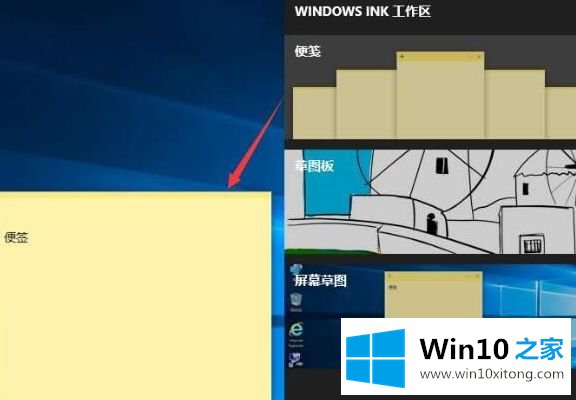
方法如下:
1.右键单击任务栏的空白处,取消选中“显示Windwos墨迹工作区”按钮;
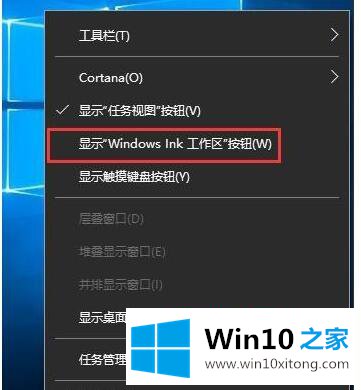
2.按Win R键,调出操作窗口,进入regedit,进入注册表编辑器;
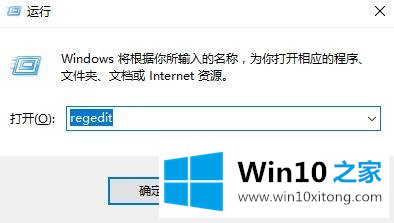
3.打开到HKEY _本地_机器\软件\策略\微软并创建一个名为WindowsInkWorkspace的新项目;
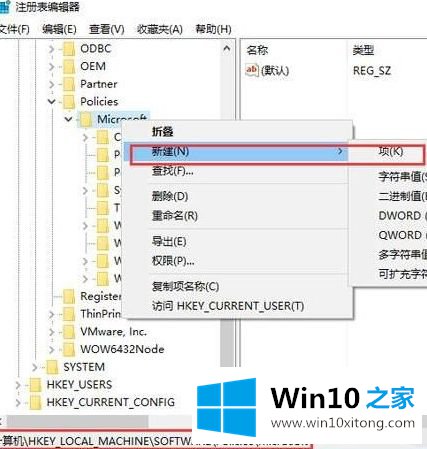
4.单击WindowsInkWorkspace项,在右侧创建一个名为AllowWindowsInkWorkspace的DWORD(32位)值;
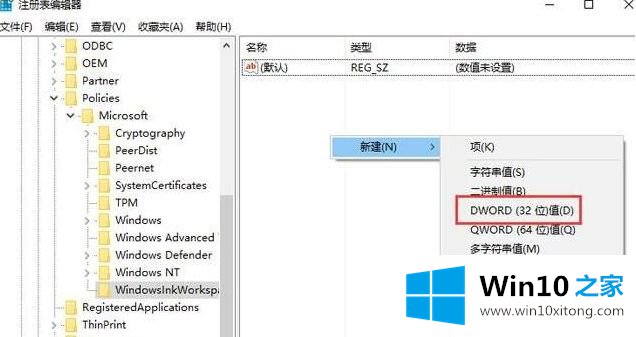
5.重启文件资源管理器,然后可以看到Windows Ink相关选项已经变成灰色不可用,功能已经关闭。
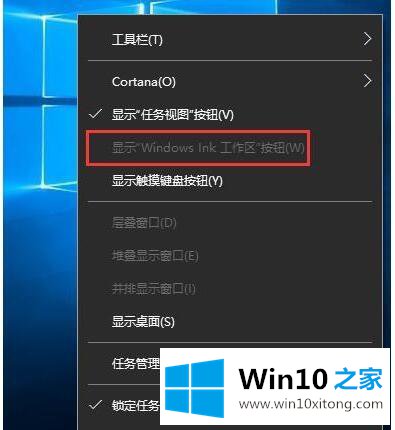
还有一种方法,每个人都需要禁用它的快捷键
1.导航到“HKEY本地机器\软件\策略\微软”;
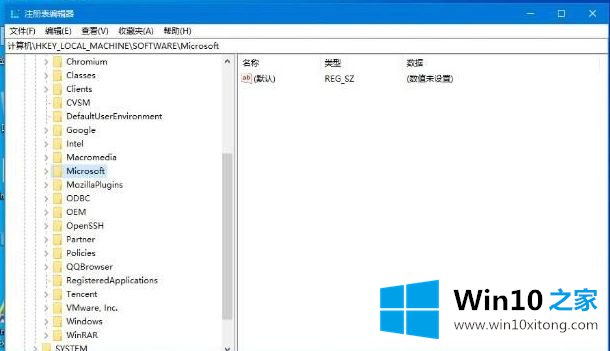
2.右键单击微软注册表项,新建一个项,重命名为“Windows Inkworkspace”;
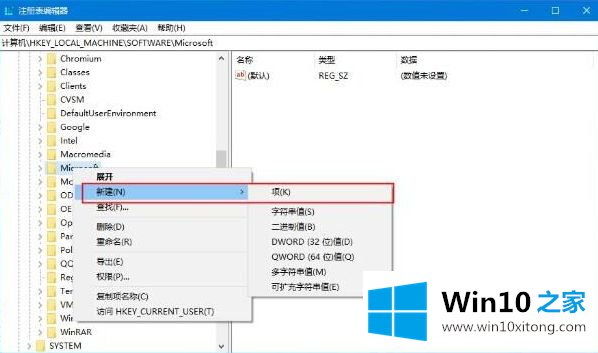
3.然后在右窗口新建一个Dword(32位)值,命名为“allowIndowSinkWorkSpace”;
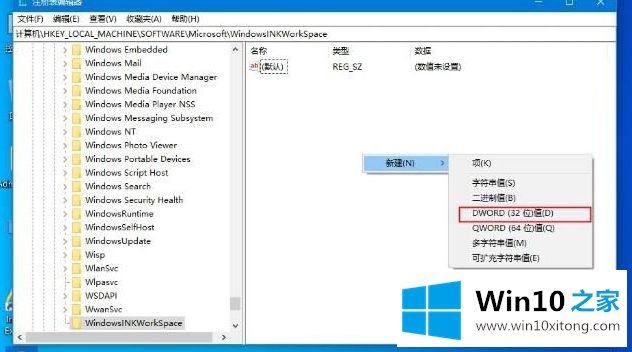
4.最后将“AllowWindowsInkWorkspace”的数值数据改为“0”,点击“确定”,重启Win10电脑。
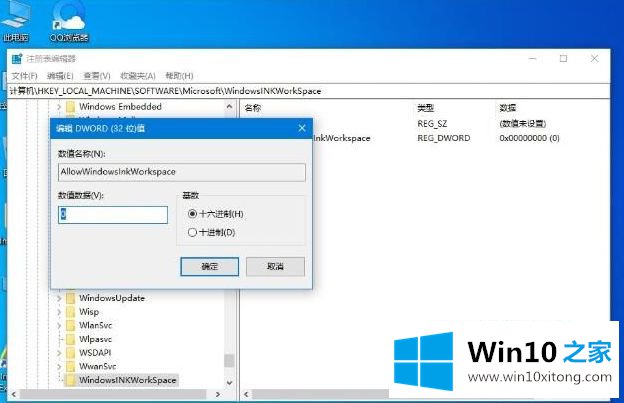
以上是win10如何关闭Windows ink工作区的详细步骤。如果要关闭,可以学习以上方法操作。
最后,如果你遇到了win10如何关闭Windows的问题,就可以试试上面的方法解决希望这篇文章对大家有所帮助,多谢支持。